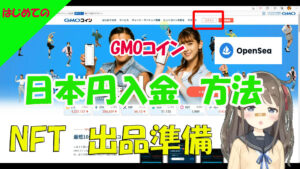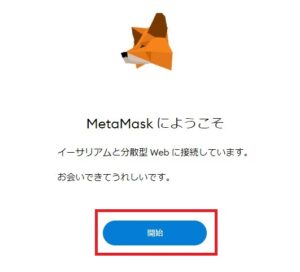ワードプレスでの複数サイトについてご質問を頂きました。
データベースとの関係やサブドメインについて解説します。

データベースが足らなくなってしまいました。
1つのデータベースで複数のワードプレスを設置出来ますか?

出来ますよ!
マルチサイトや設定方法など解説しますね
ありがちなケース
・安いレンタルサーバーを使っていてデータベースがひとつしか使えない
・アフィリエイトなどでサイトを量産していたらデータベースが足らなくなった
・ワードプレスは1サイト1データベースだと思っていた
・データベース無制限で安心していたらユーザー名は制限があった
個人的見解
・システムの知識があまりないならお勧めはしません
サーバーが貧弱な場合乗り換えをお勧めします
サーバーのおすすめはこちら
(2021)レンタルサーバーおすすめランキング 迷ったらココ! | ごえんや21ドットコム(goenya21.com)
理由としては
・非対応のテーマやプラグインがある
・大元のワードプレスシステムに何かあると全てに影響がある
・後に切り離したい時結構面倒でお金もかかる
(この場合プラグイン代とか作業代)
・サイトが重くなるケースがある
・どのサイトをいじってるのか分からなくなる
ご注意
この記事をご覧の方はある程度の知識があるものとして解説します
自己責任でお願いします
以下手順を先に記載し後に説明を加えます
目次をご利用ください
動画はこちら
以下でも解説しています
参考にして下さい (ごめんちゃいまだないです)
マルチサイトで対応の場合
環境
エックスサーバー×10プラン
サブディレクトリ型
サブドメインにて設定
1.「wp-config.php」に 1行追記
「wp-config.php」をダウンロードし編集します
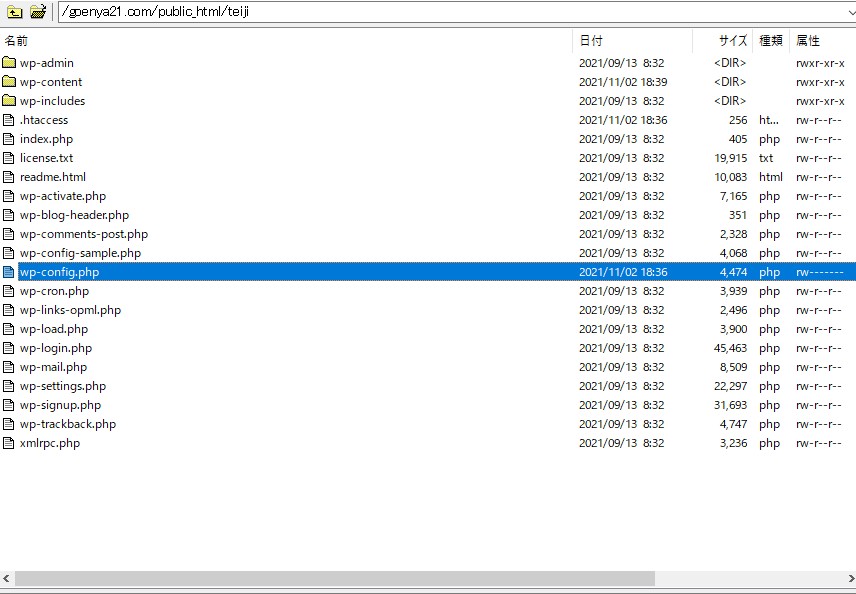

以下の1行を「/* 編集が必要なのはここまでです ! WordPress でのパブリッシングをお楽しみください。 */」の上に追記します
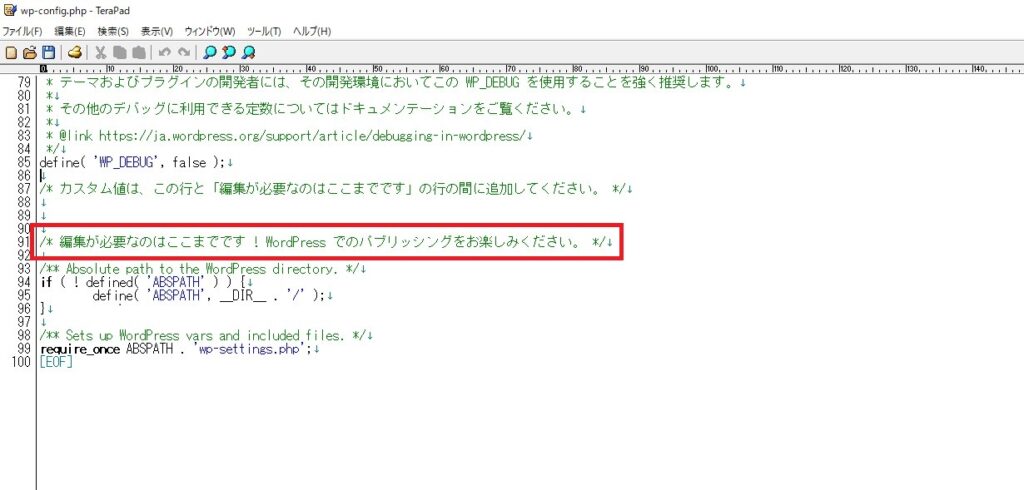
define('WP_ALLOW_MULTISITE', true);
こんな感じです
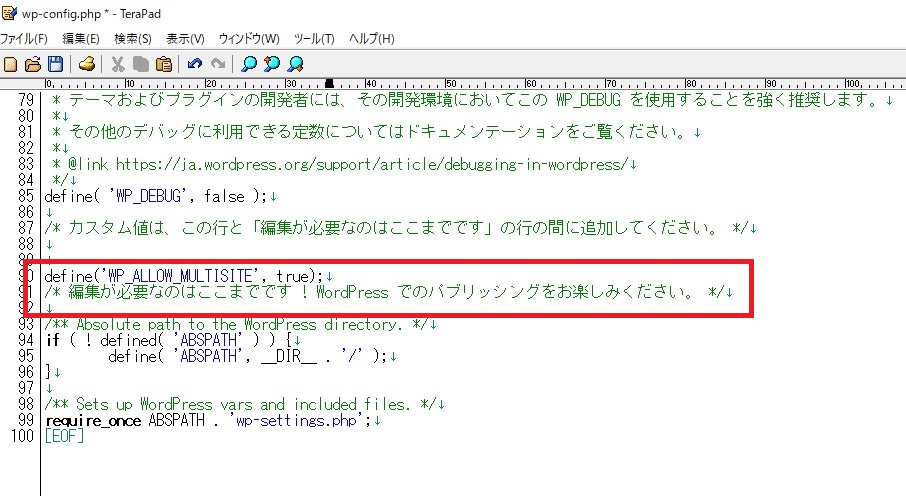
編集が終われば同じ位置に上書きします
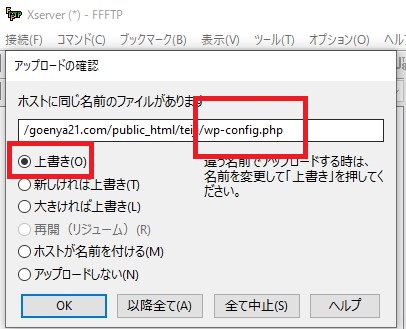
2ネットワークの設置
「管理画面」→「ツール」の中に「ネットワークの設置」と書かれたメニューが追加されますので設定していきます
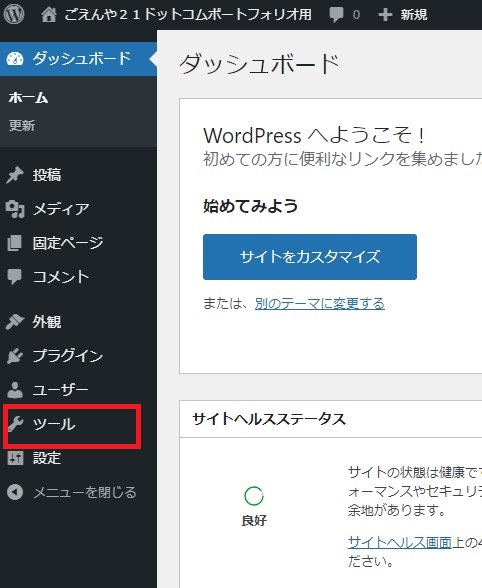
サブディレクトリ型を選択(推奨)
Xサーバーではそれしか出来ません。
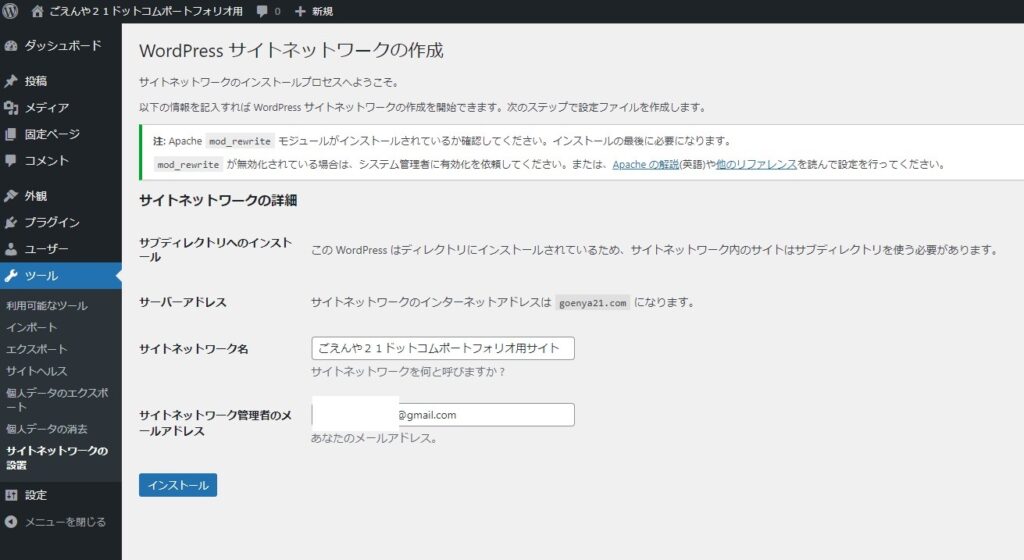
必要なコードが記述されたページに遷移します
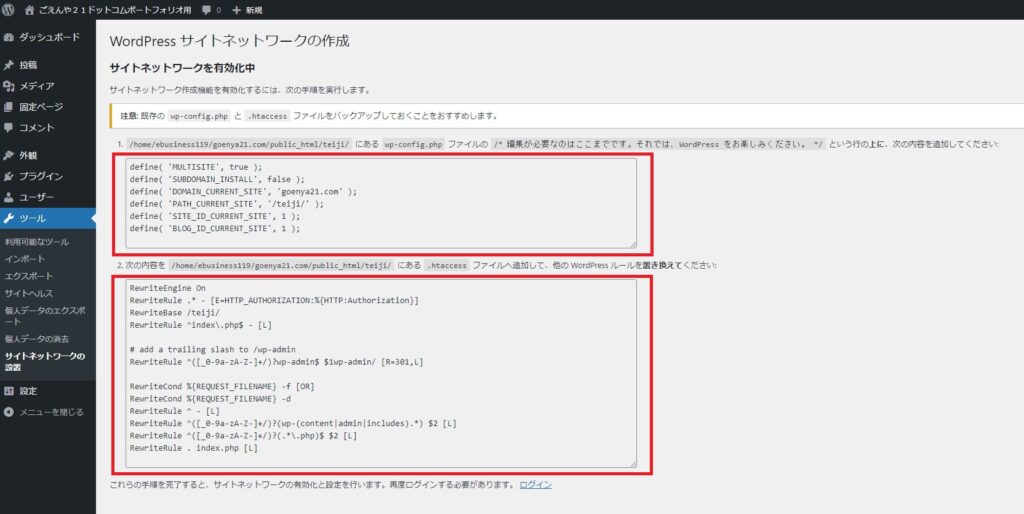
3 ファイルのコードを編集
先にバックアップをとっておきましょう!
表示された内容を「wp-config.php」に 追記 します。
追記する場所は、「/* 編集が必要なのはここまでです ! WordPress でパブリッシングをお楽しみください。 */」より上です。
因みにさっき追加した1行の扱いに悩みましたがよく分からないので残しました
こんな感じになりました
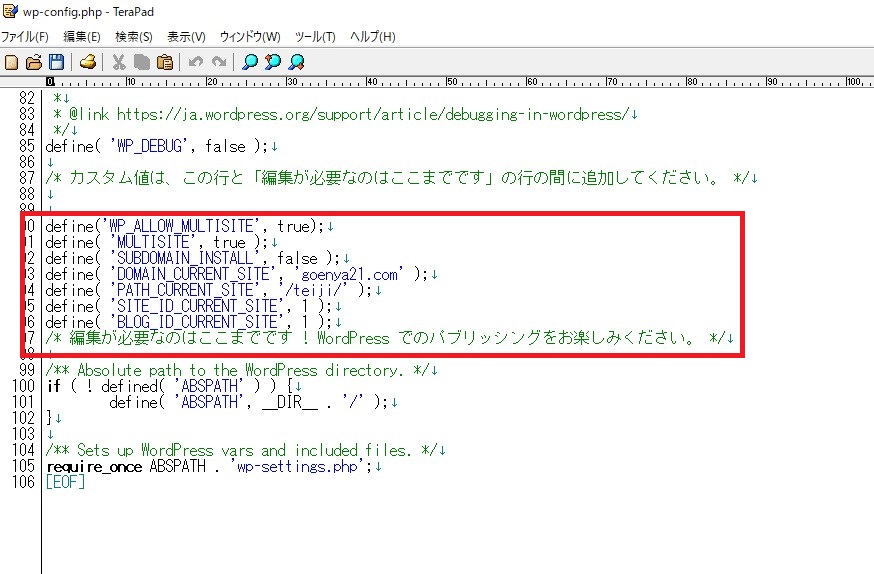
4 表示された内容を「.htaccess」に記述し、再ログイン
「.htaccess」にも表示された内容を記述します。
特に注意ですので必ずバックアップをとっておきましょう
追記といったサイトも多かったですが該当箇所を書き換えでうまくいきました
さくらサーバーの方はエラーが出る様です
私の場合赤枠部分を表示されたものに置き換えました
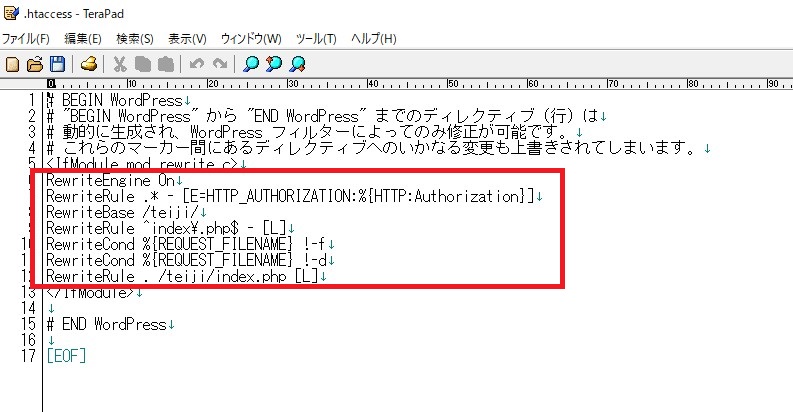
表示されたもの
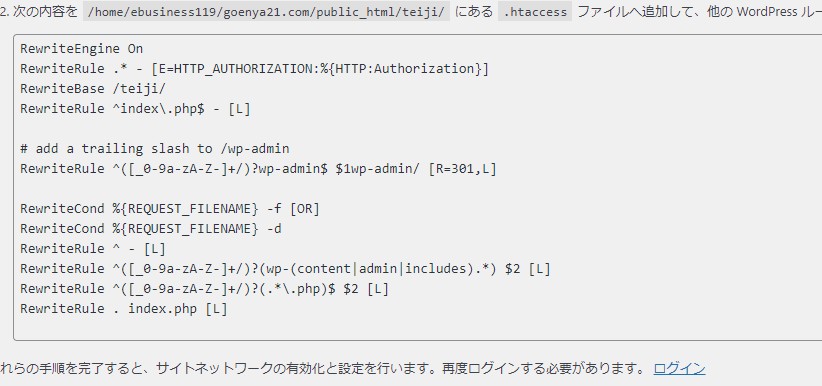
5. サイトを追加
ログインすると、これまでになかった「参加サイト」というメニューが追加されています。
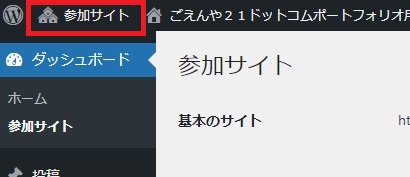
サイトを 追加してみる
「参加サイト」→「サイトネットワーク管理」→「サイト」をクリック。
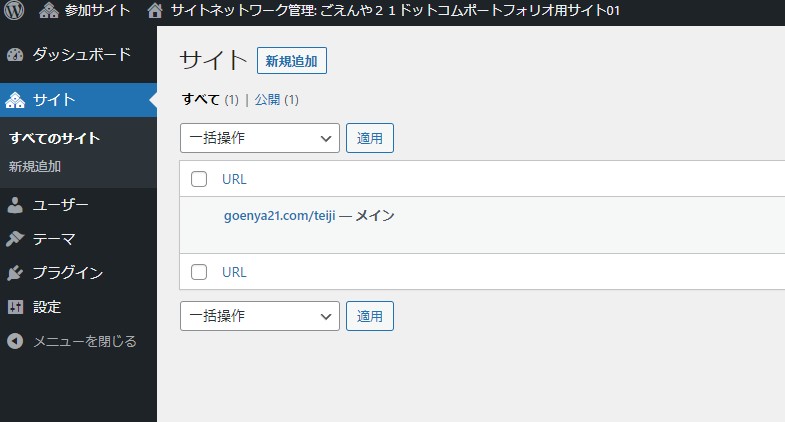
新規追加で追加できます
後で変えられるので適当に入力して下さい
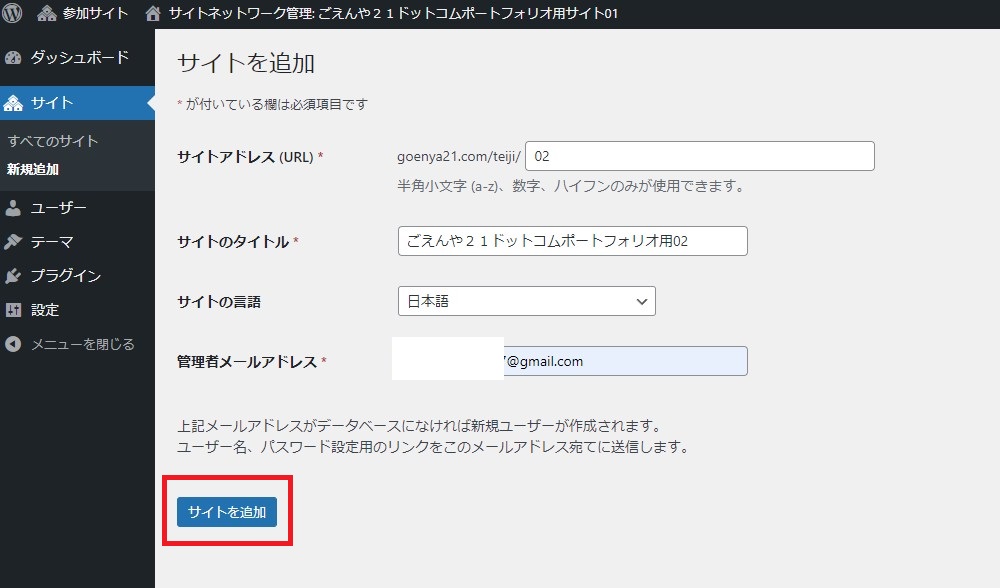
サイトが二つになりました
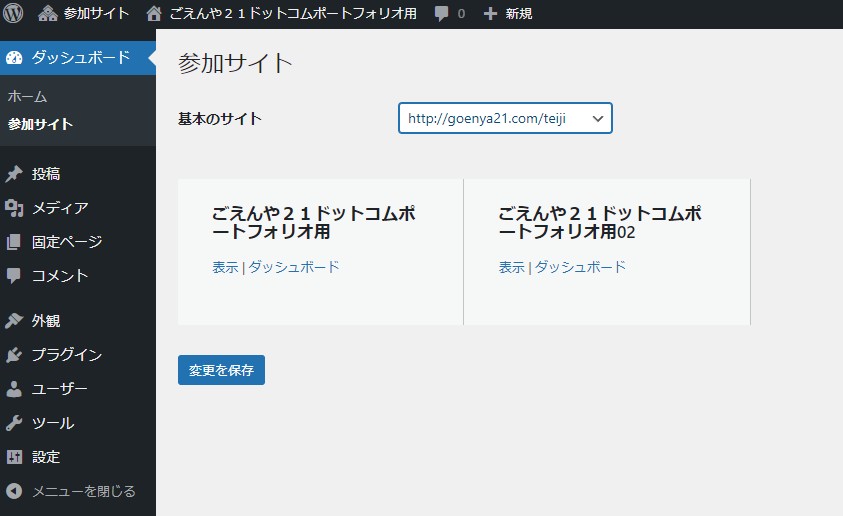
テーマやプラグインはメインからしか追加できません
追加したサイトはあくまで参加者扱いです
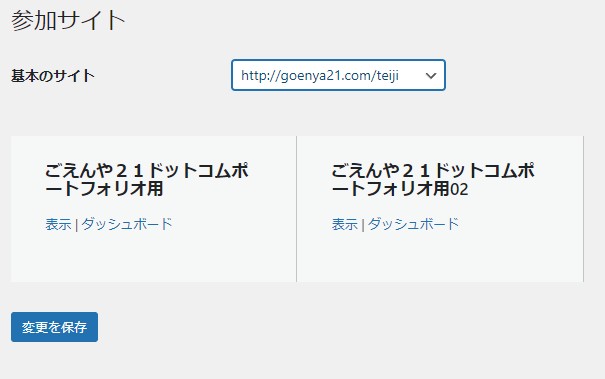
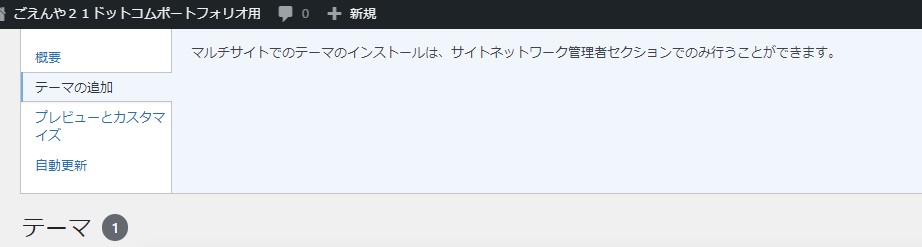
マルチサイト以外のやり方
データベースを直接いじったりするのであまり詳しく説明しません
データベースに詳しい方は接頭子を書き換えて下さい
既存サイトとは別の「接頭語」にしてWordpressをインストールすれば同じデータベース内でも複数のWordpressサイトのデータを入れることができます
なんのこっちゃわからんって方はやらないでください
ファイルからやる方法
手動でインストールするのに似ています
ワードプレス本体をダウンロード
解凍し「wp-config-sample.php」を「wp-config.php」にリネーム
データベースの接続情報を記載
接続したいデータベースの情報を記載します
define('DB_NAME', 'データベース名');
define('DB_USER', 'データベースユーザー名');
define('DB_PASSWORD', 'データベースパスワード');
define('DB_HOST', 'データベースホスト');
新規のプレフィックスを設定
wp-config.phpの下記の部分に、今まで使用したことのないプレフィックスを入力
例えば wptukattenai とかなんでもOK
$table_prefix = 'wptukattenai';
wp-config.phpの認証用ユニークキーも記載
元々こういった形で何も入っていません
アクセスした際暗号化するものです
define('AUTH_KEY', 'put your unique phrase here');
define('SECURE_AUTH_KEY', 'put your unique phrase here')
define('LOGGED_IN_KEY', 'put your unique phrase here');
define('NONCE_KEY', 'put your unique phrase here');
define('AUTH_SALT', 'put your unique phrase here');
define('SECURE_AUTH_SALT', 'put your unique phrase here');
define('LOGGED_IN_SALT', 'put your unique phrase here');
define('NONCE_SALT', 'put your unique phrase here');
認証用ユニークキーは、自分で好きな文字列を入力することもできます
以下のサイトでは自動で作成してくれるのでそれを貼ればOKです
https://api.wordpress.org/secret-key/1.1/salt/
アップロードしてインストール
ワードプレスをインストールするフォルダに全部アップロードしてインストールします
通常の手動でのやり方と同じです
よくありそうな質問
- 何故サブドメイン型ではないの?
-
種類がありますがXサーバーでは元々選択肢がありません
さらにGoogleさんからあまりよく思われないようです
つかサブドメインにするならそもそもサブドメインに設置できるサーバー選んでも良さげです
例:サブドメイン型
hogehoge.abc.com/
例:サブディレクトリ型
abc.com/hogehoge/
例:複数ドメイン型
hogehoge.com/色々型がありますがあまりきにせずサブディレクトリでいいと思います
事情があれば自己責任でどうぞ
- テーマは変えられますか?
-
個別に変えられます
追加はメインからしか無理ですがサブではそれを選んで設定を反映させることは可能です
プラグインも同様です
- どんな時に使う?
-
私の場合Xサーバーですのでデータベースは無制限です
油断していましたがデータベースユーザー名は50個?と制限があるので実験もかねてやってみました
検索結果を意識しない単なる設置例として使っていますが会社とかだと本部や支店で分けるケースがあるかもしれません
- なんで非推奨?
-
最初に書いてあることもありますがあまりメリットを感じないからです
制限はあるしあっちこっちにいって間違いやすいです
また一度設置したものを移転したいと思ったら切り離しに結構時間もお金もかかります
よほどの事情がない限りサーバー乗り換えの方がメリットがあるのではと思います
そもそもデータベースをちょっとしか使わせてくれないサーバーって貧弱な可能性があります
そこに設置するとサイトの表示が遅くなる可能性があります
- サブディレクトリに追加できません
-
下記に示す5つはWordPressで予約されているので、サブディレクトリに設定することができません。
page
comments
blog
files
feed
- 画像の内容と違います
-
サーバーにより異なります
- さくらサーバーでエラーが出ます
-
「.htaccess」のファイル修正が必要なようです
変更前
RewriteRule ^([_0-9a-zA-Z-]+/)?(wp-(content|admin|includes).*) ディレクトリ名/$2 [L] RewriteRule ^([_0-9a-zA-Z-]+/)?(.*\.php)$ ディレクトリ名/$2 [L]
変更後
RewriteRule ^([_0-9a-zA-Z-]+/)?(wp-(content|admin|includes).*) $2 [L] RewriteRule ^([_0-9a-zA-Z-]+/)?(.*\.php)$ $2 [L]
- マルチサイトってなんですか?
-
多分ご存じの方しかこの記事にたどり着かないと思いますが1つのデータベースで複数のワードプレスを使います
ワードプレスの中にワードプレスをいくつも作るイメージですかね
メインのみがいつも通りの管理者的な役割で二つ目からは参加者といった位置づけになります
- 晩御飯なぁ~に?
-
おかあさんに聞いてください
お手伝い
この環境でサンプルとして置いてあるサイト
2 http://goenya21.com/teiji/02/
ココナラ版 お手伝い
ホームページの困った!何でも相談にのります HP作成時のお困り事から運営アドバイスまで幅広く対応!(2021)レンタルサーバーおすすめランキング 迷ったらココ! | ごえんや21ドットコム(goenya21.com)
初心者さんにもとっても分かりやすいと好評です
今だけのプレゼントも配布中!